可变数据打印软件中如何将二维码数据换行显示 点击:127 | 回复:0
在产品包装上面会通常有公司的二维码图片,其中扫码之后会显示公司名称、地址、联系方式、网址信息等等,可以近距离的缩短企业与用户之间的距离。仔细观察会发现二维码中的信息是换行显示非常的清晰明了的,接下来以可变数据打印软件为例子来分享一下制作换行显示二维码的具体操作步骤。
打开可变数据打印软件,点击新建,在“文档设置”中设置二维码标签纸张尺寸大小参数信息。需要注意的是标签纸张大小参数信息需要设置的和打印机中标签纸张大小保持一致。
绘制二维码——点击软件左侧工具栏中二维码图标,在画布上绘制一个二维码。

鼠标双击绘制的二维码,在弹出的“图形属性”窗口——数据源选项中点击左侧“修改”,数据对象类型选择“手动输入”,在下面的输入框中输入二维码中的内容。输入“公司名称”之后敲击Enter(回车)键,在下一行输入“地址”,然后再敲击Enter(回车)键,在下一行输入“电话”,其余的都依次这样操作,然后点击编辑-确定。

制作完成之后使用手机微信扫码,可以看到公司名称,地址,电话,网址都换行显示了。(需要注意的是用微信扫描包含有汉字内容的二维码时才可以换行显示,只有数字或者字母的情况下是不会换行的,这个是扫描设备的显示页面决定的。)

知识补充:在可变数据打印软件中还有一种方式制作出换行显示的二维码。具体操作步骤——在绘制的二维码数据源中分别添加需要显示的数据,并添加完成一个数据下面加一个Enter(回车)键,这样的话也是可以实现二维码数据内容换行的。
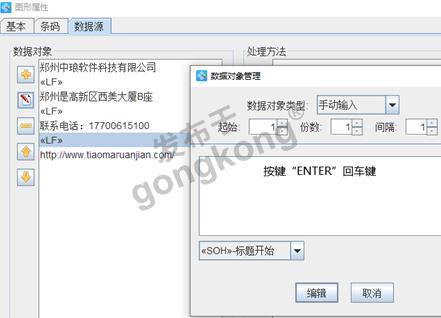
综上所述就是使用可变数据打印软件制作换行显示二维码的两种操作方法。有需要的小伙伴可以按照上面任意一种操作步骤就可以。
楼主最近还看过
- 免费的3D组态软件态神v0.9携...
 [10510]
[10510] - 索要MCGS6.2版本的朋友可获取...
 [6435]
[6435] - 组态王的烂PID害死我了
 [2990]
[2990] - 欧姆龙PLC监控模式和运行模式...
 [6432]
[6432] - 请教:MEX编程实现MATLAB对PC...
 [3395]
[3395] - 官方下载:SIMATIC WinCC V7....
 [15798]
[15798] - 浙大中控先进控制软件APC-PF...
 [3282]
[3282] - 急,请教exb文件用什么打开
 [2983]
[2983] - 安装好WINCC的电脑修改计算机...
 [3768]
[3768] - s7-300与组态王通讯
 [3038]
[3038]

官方公众号

智造工程师
-

 客服
客服

-

 小程序
小程序

-

 公众号
公众号

















 工控网智造工程师好文精选
工控网智造工程师好文精选
